
时间:2020-12-06 02:05:06 来源:www.win10xitong.com 作者:win10
大家都知道,我们生活中离不开电脑,在使用电脑的过程可能就会碰到win10系统时间不准的问题,要是你的电脑知识不够丰富,那面对win10系统时间不准的问题就不知道怎么办了。我们完全可以自己动手来解决win10系统时间不准问题,我们只需要下面几个简单的设置1、在桌面用鼠标右键单击此电脑,点击属性进入,所示2、在属性界面点击左侧的控制面板主页,所示就可以很容易的把这个问题解决了。刚才没看明白不要紧,今天小编就会专门来讲解win10系统时间不准的具体处理对策。
小编推荐下载:win10 64位
1.右键单击桌面上的this pc,点击properties进入,如下图所示
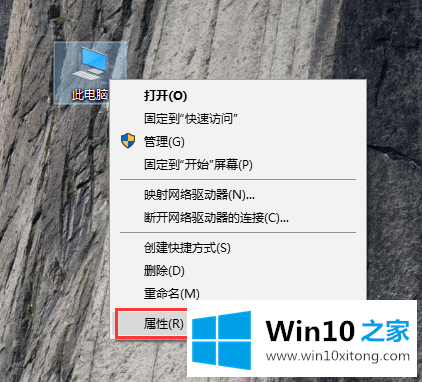
2.在属性界面点击左侧控制面板首页,如下图所示
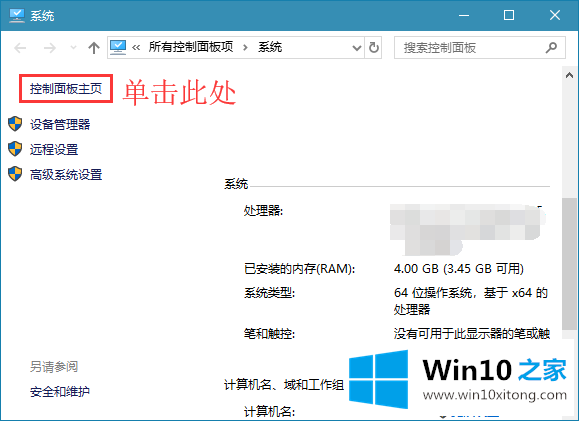
3.在控制面板界面点击时间语言和区域访问,如下图所示
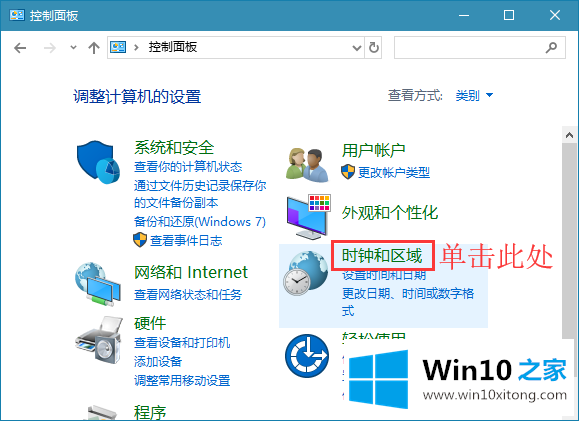
4.然后选择日期和时间选项输入,如下图所示
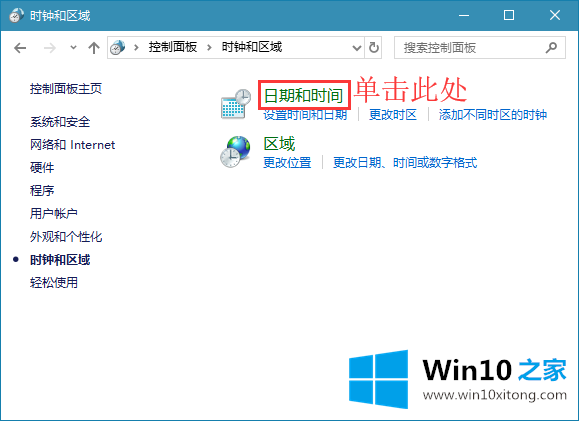
5.在日期和时间选项卡上,选择互联网时间选项卡,然后单击下面的“更改设置”,如下图所示
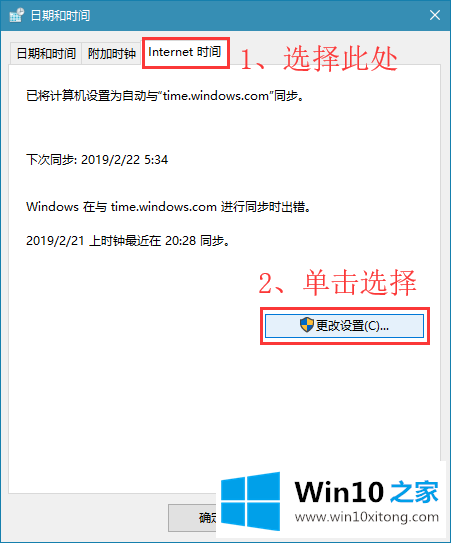
6.接下来,我们检查与互联网时间服务器的同步,然后单击立即更新按钮,如下图所示
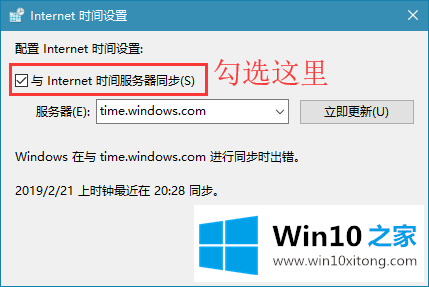
以上是win10 Home解决win10系统完成时间不准确的解决方案,希望对大家有所帮助。
到这里,小编就已经全部告诉了大家win10系统时间不准的具体处理对策,关注本站,获取更多有用的内容。